やすも(@yasumoha)です。
これまでFeedlyのOPMLファイルは作れないと思っていたのですが、どうも違ったようです。
Google Readerが終了する際に学んだことの一つに、購読中のRSSフィードをOPMLファイルとしてバックアップしておくことがありました。
Feedlyはこれからというときですが、何があるかは分かりません。
万が一に備えておくのは大事です。
FeedlyのOPMLファイル取得法
まず、この方法が可能なのはブラウザでFeedlyを使用しているときだけです。
スマートフォンやタブレットのアプリではできませんので、あしからず。
はじめは「Organize」から
ブラウザでFeedlyを起動したら左側のメニューを見て下さい。
そこに「Organize」という項目があります。
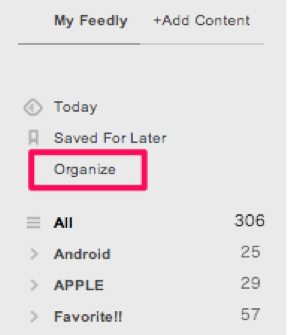
まずはここをクリックします。
OPMLを表示させる
Organizeの画面が表示されたら、その右側を見て下さい。
緑色の文字で「As OPML」というリンク文字列があります。
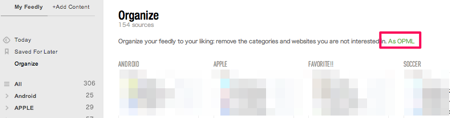
ここをクリックするとOPMLの内容が表示されます。
出力ではなく、表示ですよ。
OPMLをコピペ
これで目の前のブラウザにはOPMLファイルの内容が表示されます。
そうです。
ファイルとして出力されるのではなく、表示なのです。
こんな具合に。
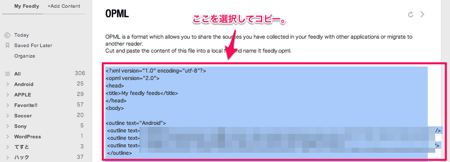
なぜかは分かりませんが、ブラウザに表示されるだけです。
なので、上の画像のように
あとは保存するだけ。
ファイル名はなんでも良いのですが、拡張子は「.opml」にして下さい。
これでFeedlyのOPMLファイルを取得することができました。
あとがき
いつからできるようになっていたのかは分かりませんが、OPMLファイルを取得できるようになったのは何よりです。
バックアップは大事ですからね。
まだ必要ないとは思いますが、備えあれば憂いなしです。
方法だけでも押さえておきましょう。
それでは。


コメント